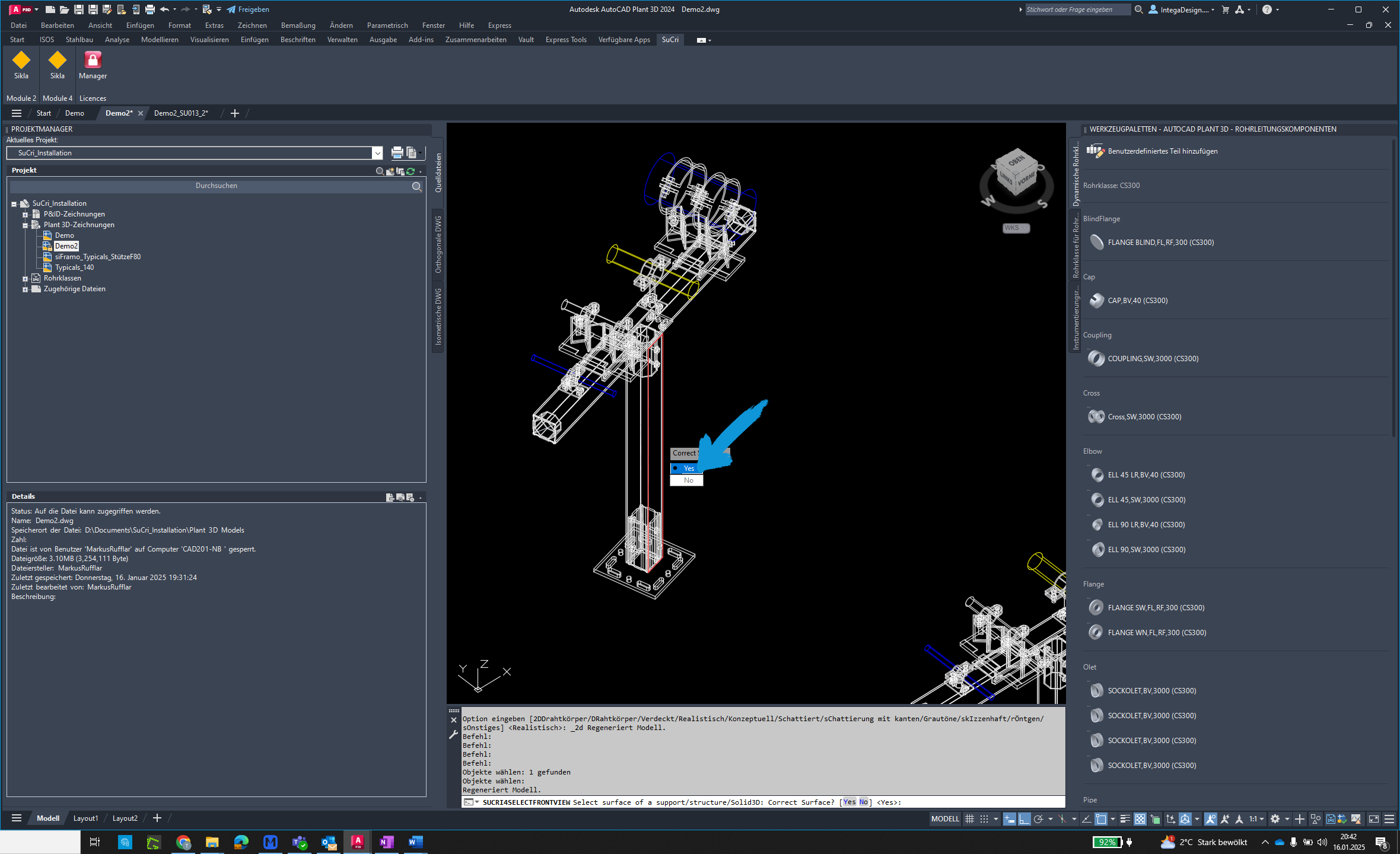Die Funktion 'Vorderseite festlegen' in SuCri ermöglicht die präzise Definition der Ausrichtung von Baugruppen.
Videotutorial
Plant3D Befehl
SUCRI4SELECTFRONTVIEW
Schritt-für-Schritt-Anleitung
Schritt 1: Sikla-Button klicken
Suchen Sie nach dem „Sikla“-Button in der Symbolleiste und klicken Sie darauf.
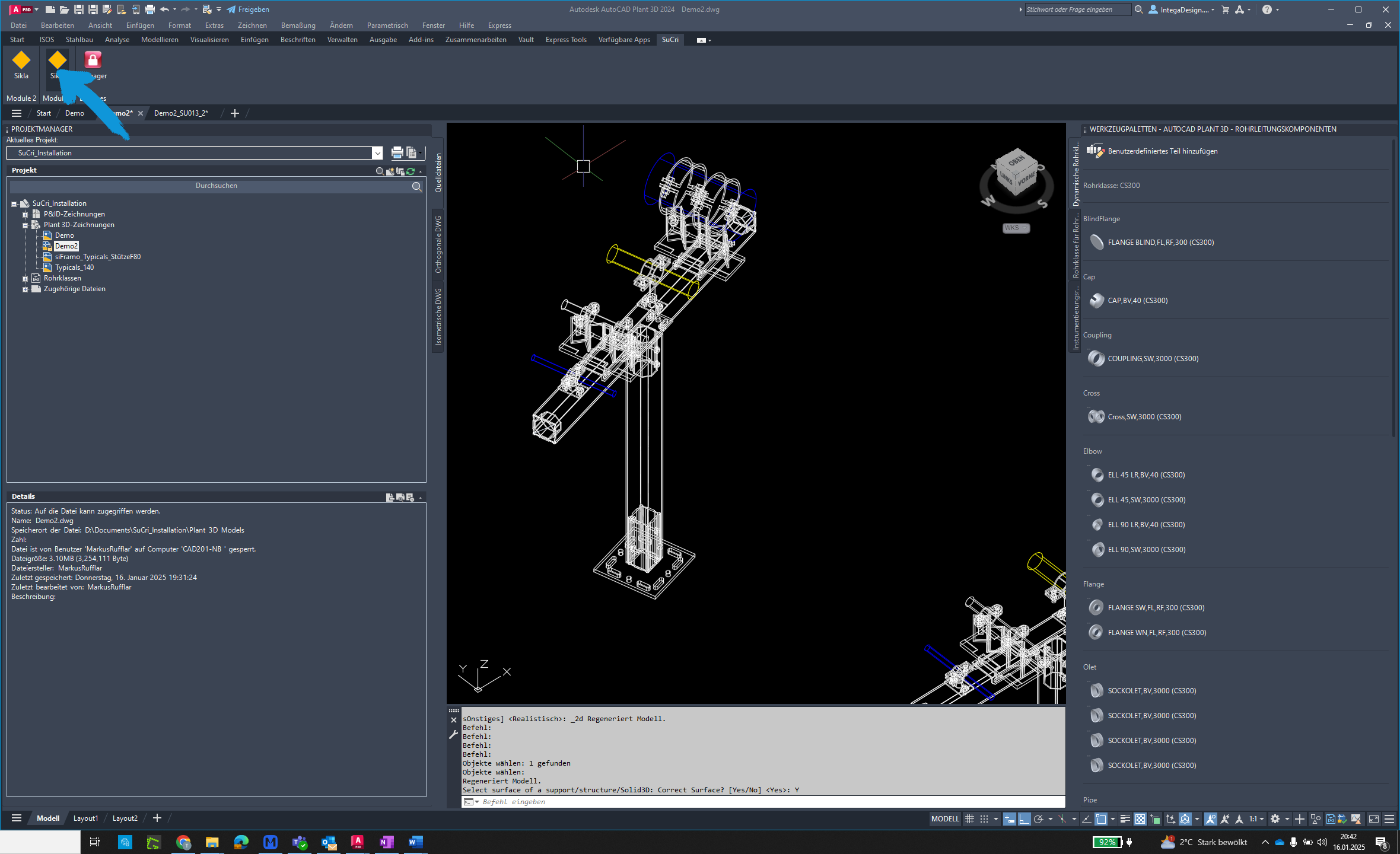
Schritt 2: Zeichnungen auswählen
Klicken Sie auf „Zeichnungen“, um die Funktion zu starten.
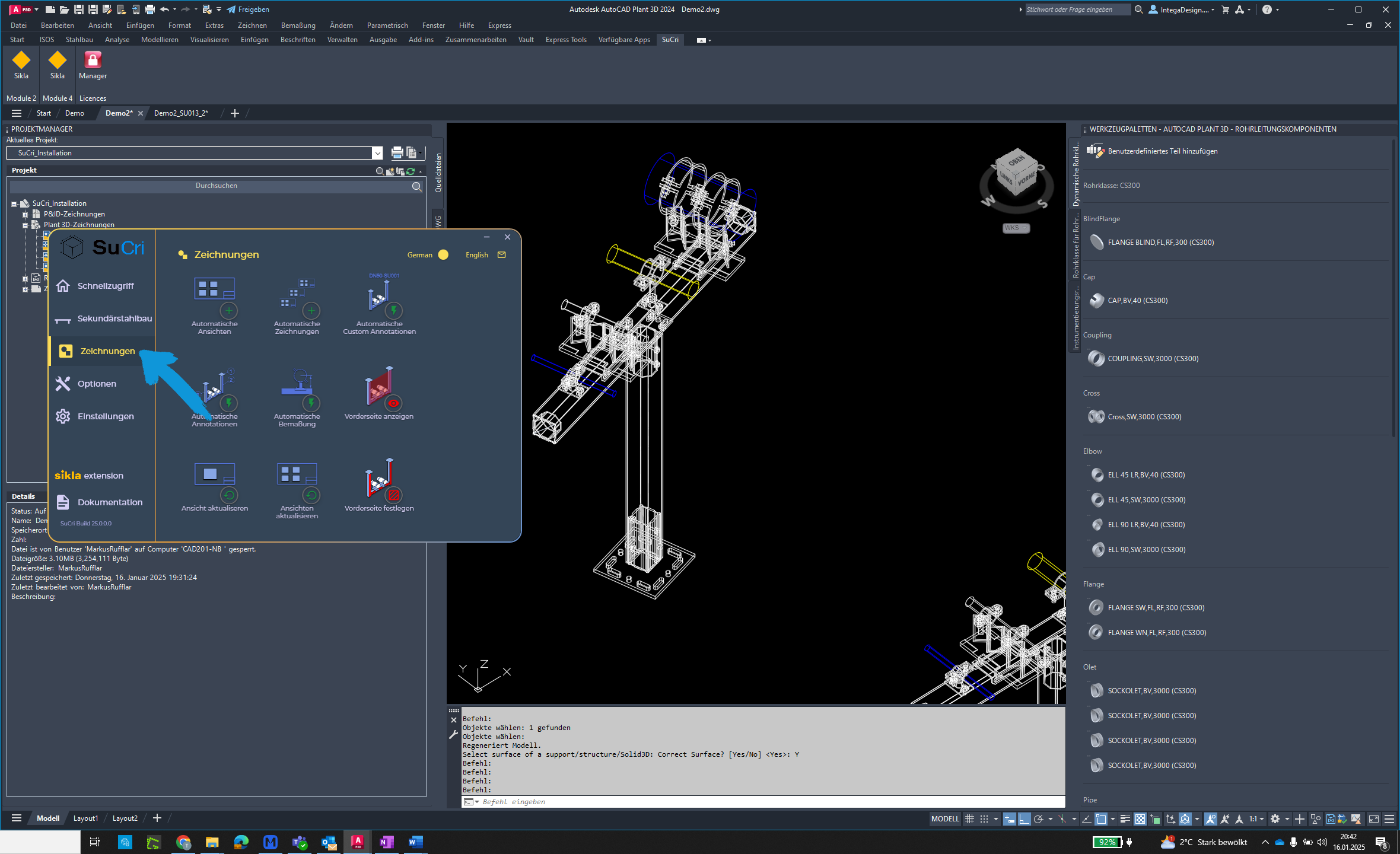
Schritt 3: Vorderseite festlegen
Klicken Sie auf die Schaltfläche „Vorderseite festlegen“.
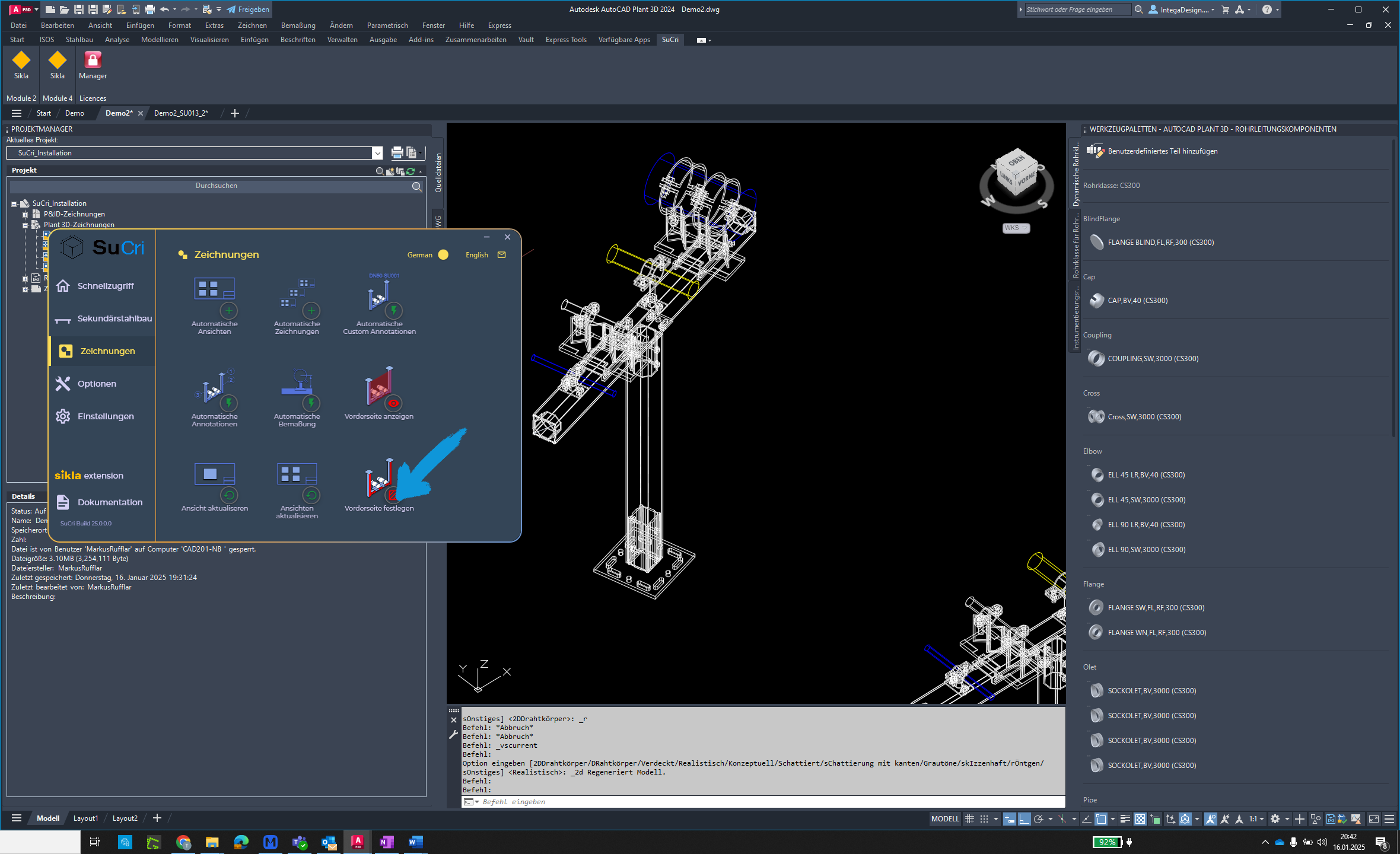
Schritt 4: Bauteil auswählen
Wählen Sie ein Bauteil Ihrer Baugruppe aus und bestätigen Sie die Auswahl mit der rechten Maustaste.
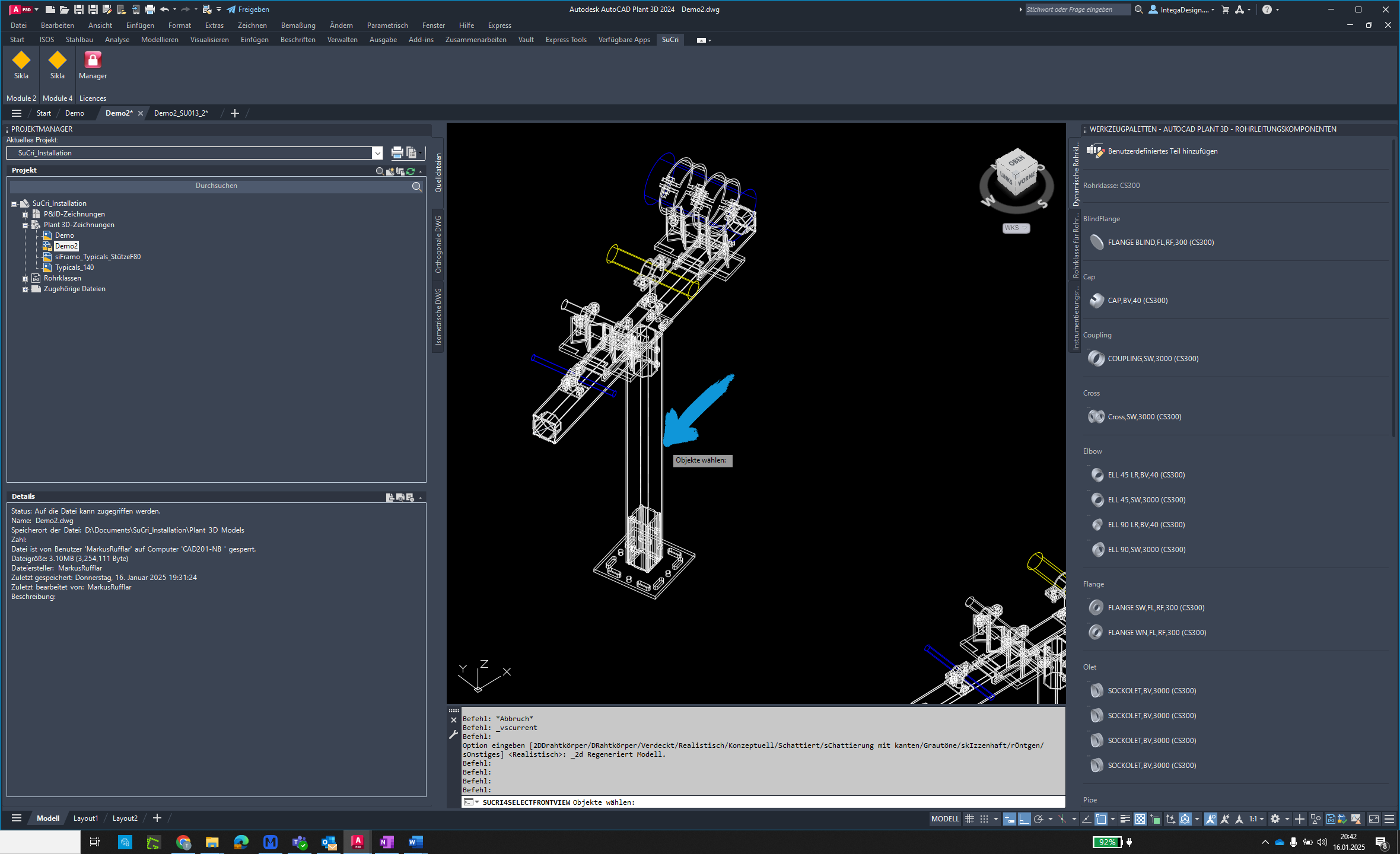
Schritt 5: Fläche auswählen
Wählen Sie eine Fläche aus, die die Ausrichtung der Baugruppe für die Ansichtsgenerierung festlegt.
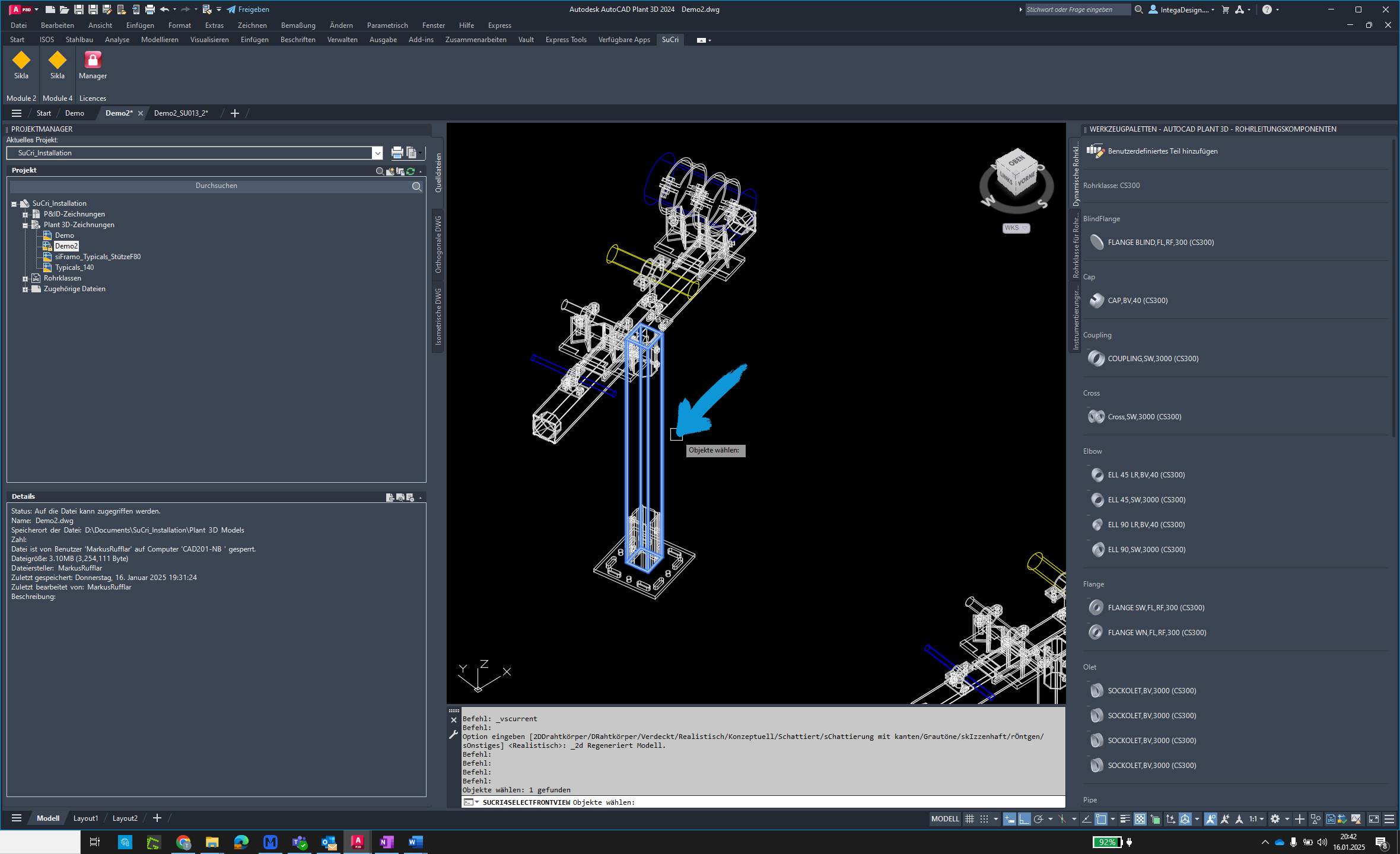
Schritt 6: Kontrollfrage bestätigen
Bestätigen Sie die Kontrollfrage mit „Ja“. Wenn die rote Fläche nicht dargestellt wird, versuchen Sie einen anderen visuellen Stil.
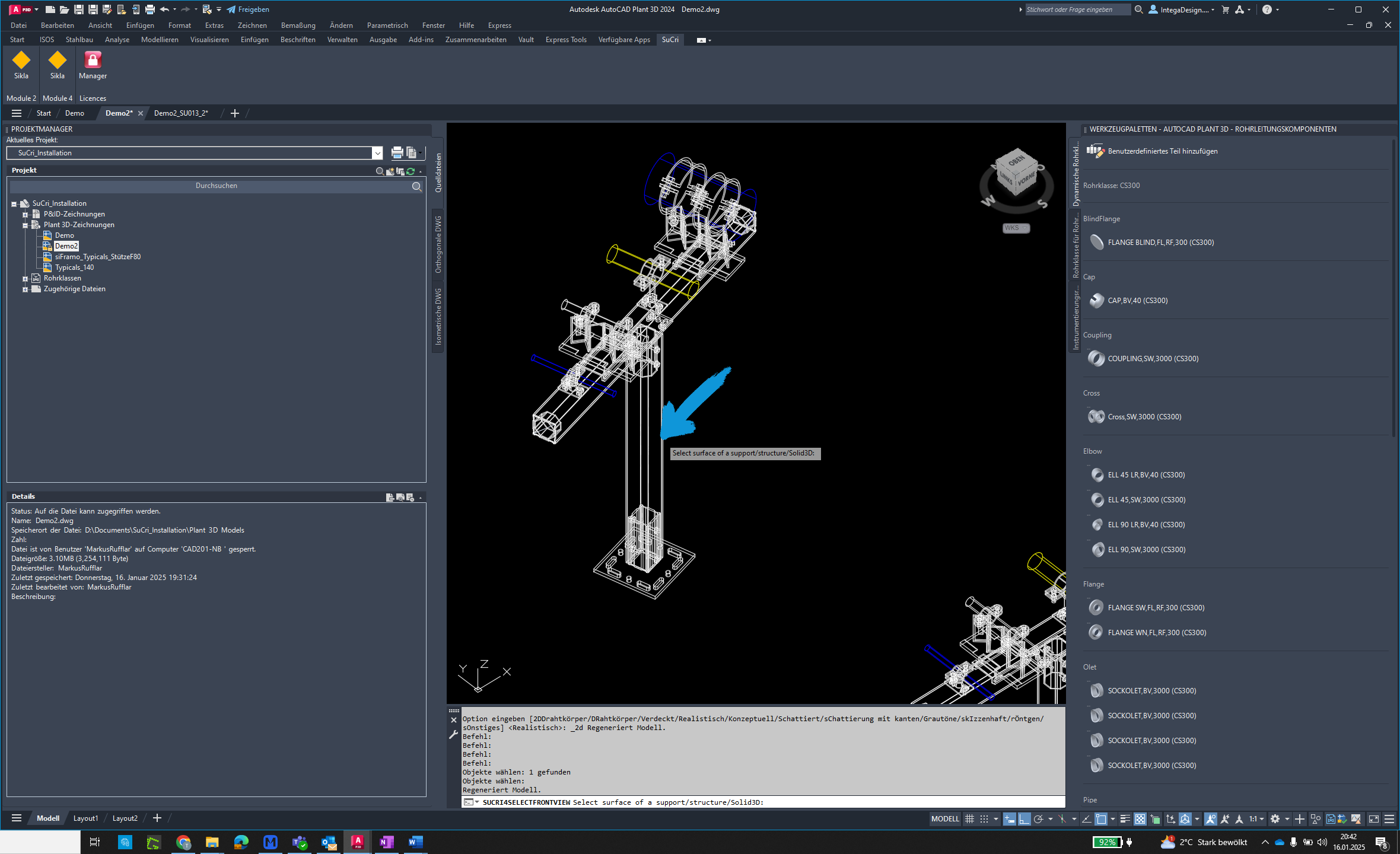
Schritt 7: Erfolg überprüfen
Die Vorderseite wurde erfolgreich festgelegt. Überprüfen Sie die Einstellungen.